Использование iPad или iPhone для вставки зарисовки или внесения элементов разметки в документы на компьютере Mac
Благодаря функциям «Зарисовка Continuity» и «Разметка Continuity» можно использовать iPad или iPhone для простой вставки зарисовок в документы на компьютере Mac или для внесения элементов разметки в файлы PDF и изображения на компьютере Mac.
Настройка устройств
Функции «Зарисовка Continuity» и «Разметка Continuity» доступны, когда совместимые устройства находятся рядом друг с другом и настроены следующим образом.
На компьютере Mac и устройстве iPad или iPhone включены Wi-Fi и Bluetooth.
На компьютере Mac и устройстве iPad или iPhone выполнен вход в iCloud с помощью одного и того же Аккаунта Apple с использованием двухфакторной аутентификации.
Компьютер Mac работает под управлением macOS Catalina или более поздней версии, а iPad или iPhone работает под управлением iPadOS либо iOS 13 или более поздней версии.
Эти функции доступны в любых поддерживающих их приложениях Apple или приложениях сторонних разработчиков, включая Pages, Freeform, Numbers, Keynote, Почту, Сообщения, Заметки и TextEdit.
Использование функции «Зарисовка Continuity»
С помощью функции «Зарисовка Continuity» компьютер Mac можно использовать для запроса новой зарисовки с iPad или iPhone и вставки ее в документ на компьютере Mac.
Откройте документ на компьютере Mac.
В меню «Файл» или «Вставить» (в зависимости от приложения) выберите «Вставить с iPhone или iPad» > «Добавить зарисовку».
На устройстве откроется окно, готовое для создания зарисовки с помощью Apple Pencil или пальца.
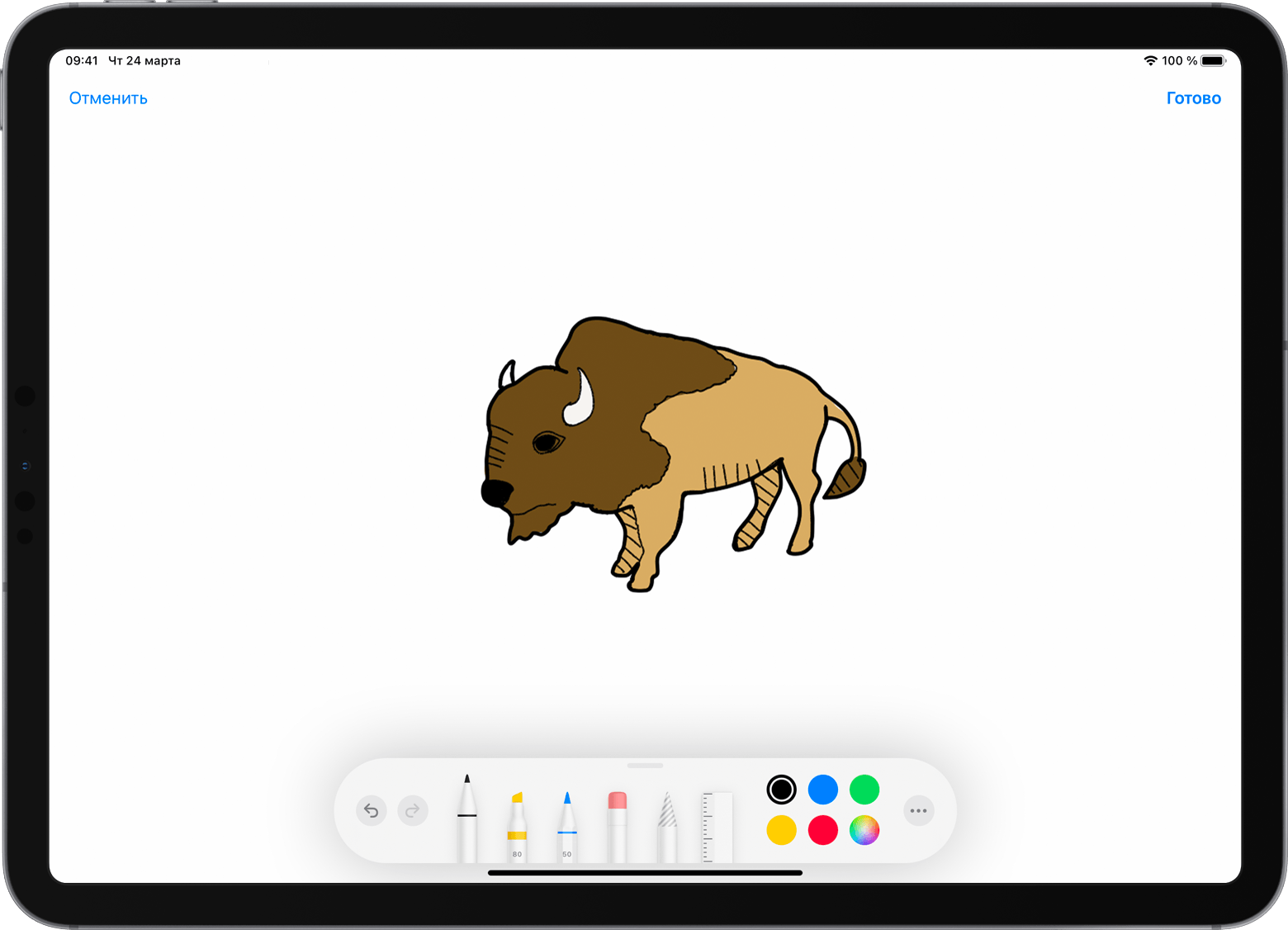
Когда зарисовка будет завершена, нажмите на устройстве кнопку «Готово». После этого зарисовка появится в документе на компьютере Mac.
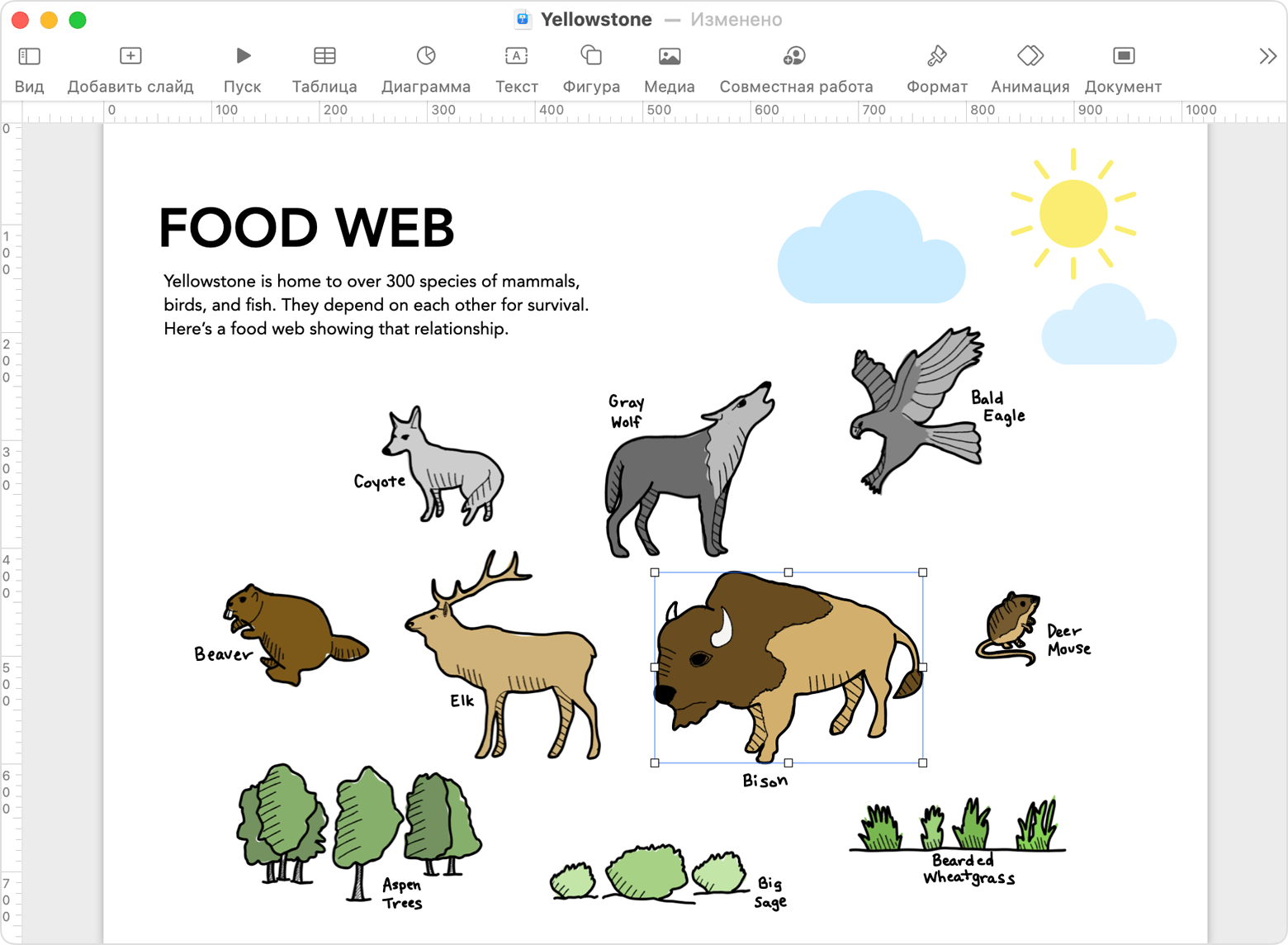
Использование функции «Разметка Continuity»
С помощью функции «Разметка Continuity» компьютер Mac можно использовать для запроса разметки документа с iPad или iPhone. По мере добавления элементов разметки на устройстве они будут отображаться и на компьютере Mac. Этот способ прекрасно подходит для подписания документов, внесения исправлений в них, выделения важных сведений и выполнения других задач.
В приложении Finder на компьютере Mac найдите файл PDF или изображение, куда нужно внести элементы разметки. После этого выполните одно из следующих действий.
Выберите документ и нажмите клавишу пробела, чтобы открыть окно предварительного просмотра. Нажмите в верхней части окна.
Или щелкните документ, удерживая нажатой клавишу Control, а затем выберите в контекстном меню «Быстрые действия» > «Разметка».
На панели инструментов разметки в верхней части окна предварительного просмотра нажмите или нажмите кнопку и выберите устройство.
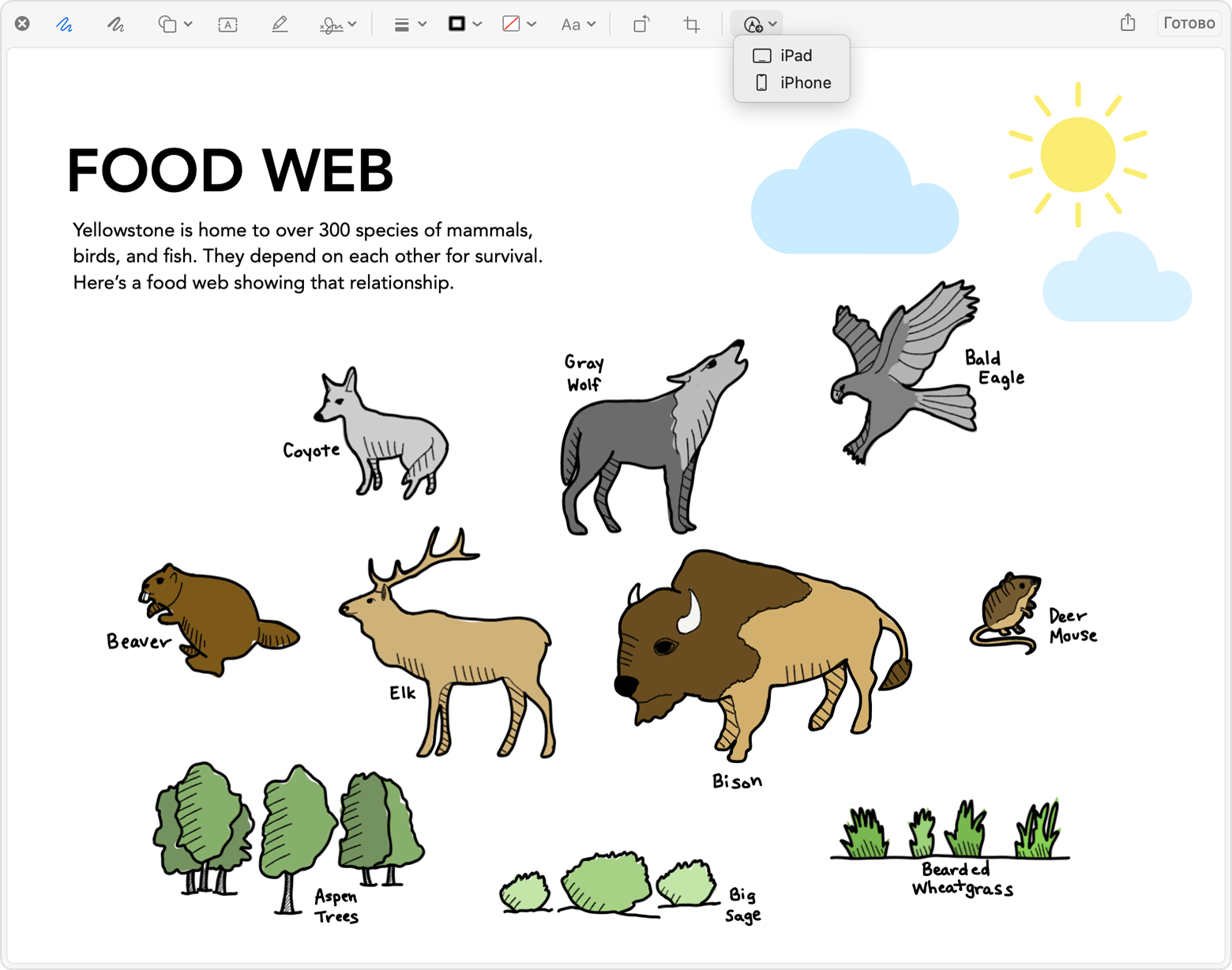
На устройстве откроется окно разметки. Теперь можно воспользоваться Apple Pencil или пальцем в сочетании с инструментами для создания зарисовки. Или же можно нажать и воспользоваться лупой, фигурами и стрелками, а также инструментами для добавления текста или подписи.
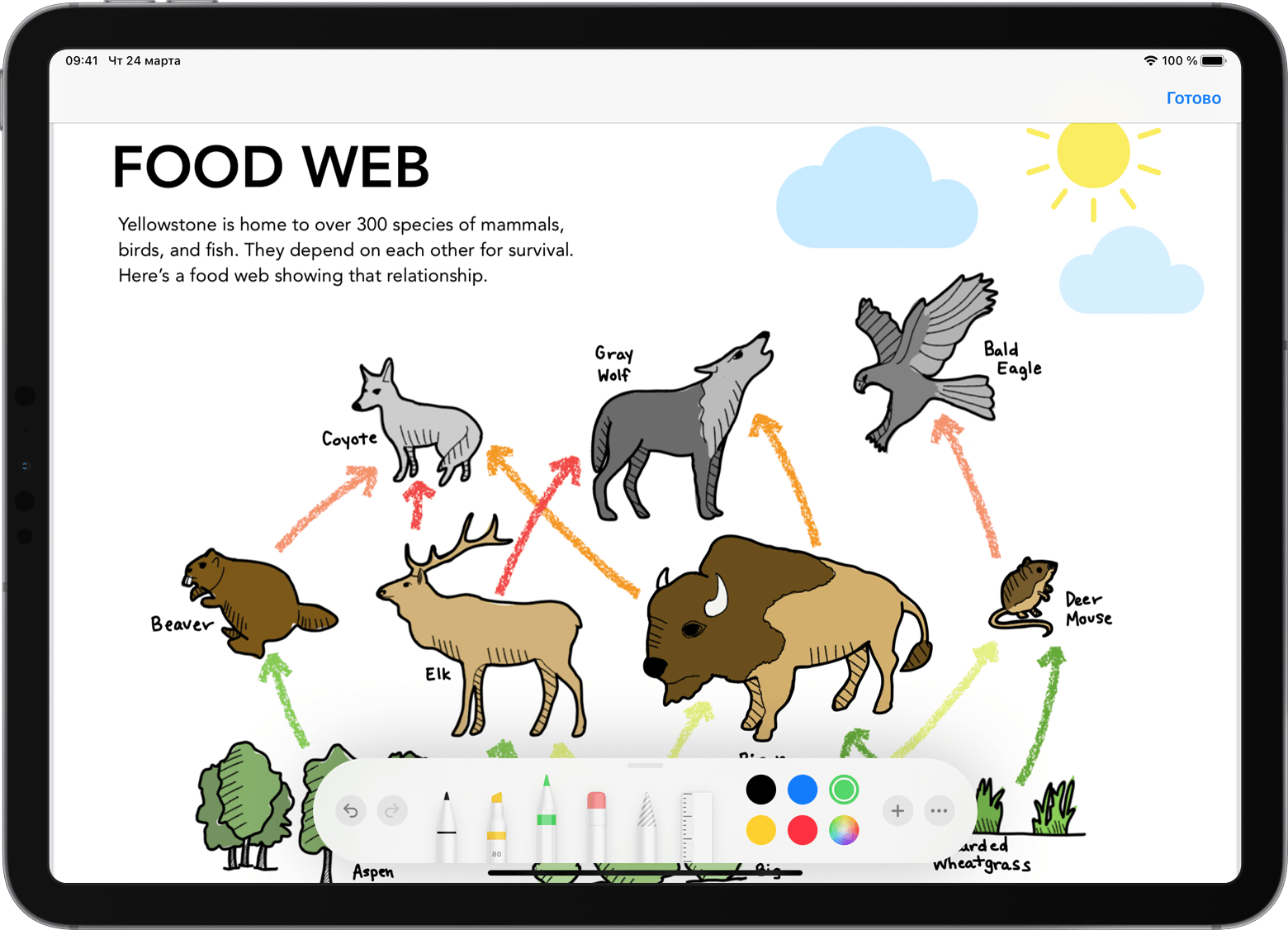
По мере работы на устройстве изменения будут отображаться и на компьютере Mac.
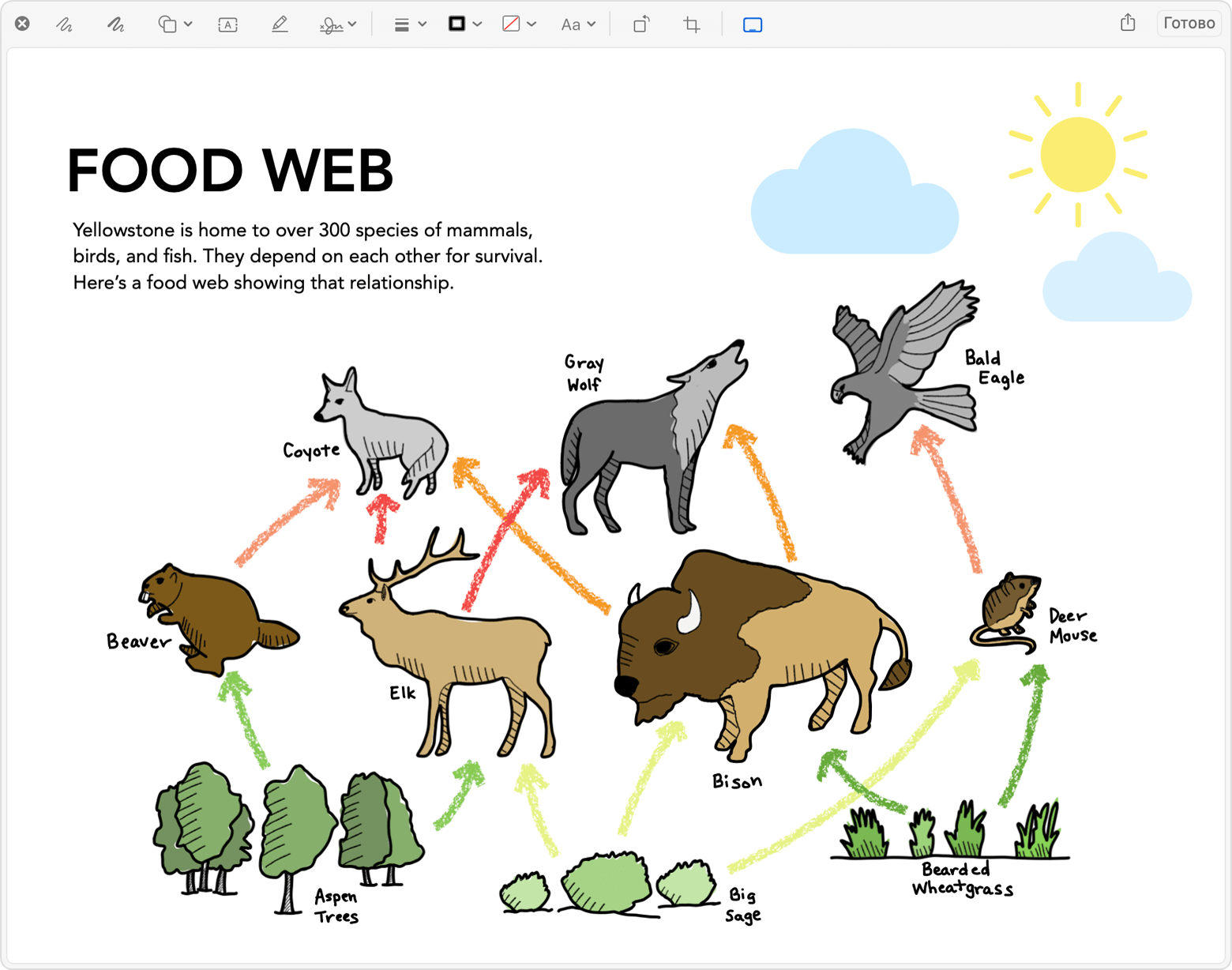
После завершения работы над разметкой в документе нажмите кнопку «Готово» на устройстве.
Для сохранения изменений нажмите кнопку «Готово» на компьютере Mac.
Необходима дополнительная помощь?
Расскажите подробнее о текущей ситуации, и мы предложим дальнейшие шаги.
